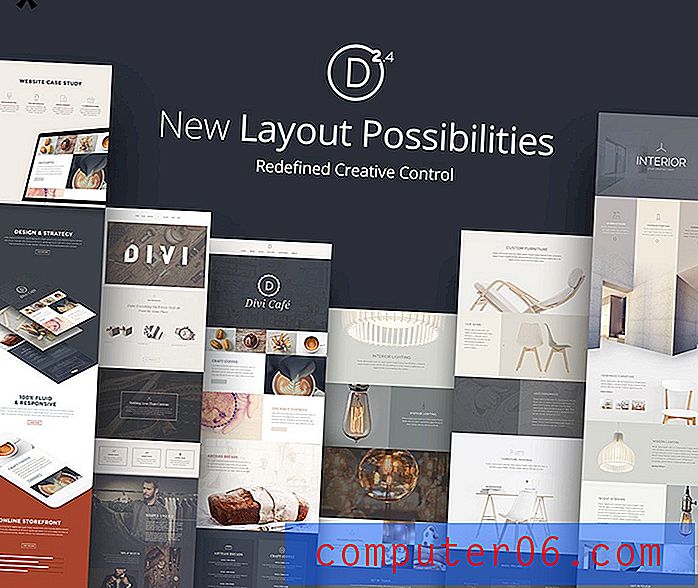Kā iPhone pārlūkot lietotnes pēc kategorijas
Pēdējo reizi atjaunināts: 2016. gada 11. novembrī
IPhone īpašumtiesību un lietošanas laikā būs dažas lietotnes, kuras lejupielādējat un izmantojat bez nepieciešamības. Neatkarīgi no tā, vai tās ir banku, sociālo mediju vai izklaides lietotnes, App Store ir pieejamas daudzas noderīgas iespējas.
Jaunie iPhone īpašnieki var vienkārši vēlēties iemācīties atrast lietotnes savās ierīcēs, taču viņiem ir grūtības domāt par konkrētām lejupielādējamām lietotnēm. Par laimi App Store jūsu iPhone piedāvā dažas dažādas iespējas jaunu vai populāru lietotņu atrašanai, ieskaitot vienu, kas lietotnes sadala kategorijās. Tālāk norādītās darbības parādīs, kā to atrast.
Kā meklēt jaunas iPhone lietotnes pēc kategorijas operētājsistēmā iOS 10
Šīs darbības tika veiktas iPhone 7 Plus operētājsistēmā iOS 10. Jaunu lietotņu meklēšanas metode jūsu iPhone ir nedaudz mainījusies, salīdzinot ar iepriekšējām iOS versijām. Ja jūsu iPhone izmanto vecāku iOS versiju un šīs darbības nedarbojas, ritiniet nedaudz tālāk uz leju, lai redzētu, kā varat pārlūkot lietotnes, izmantojot cilni Pārlūkot.
1. darbība: atveriet App Store.
2. darbība: ekrāna apakšdaļā atlasiet cilni Kategorijas .
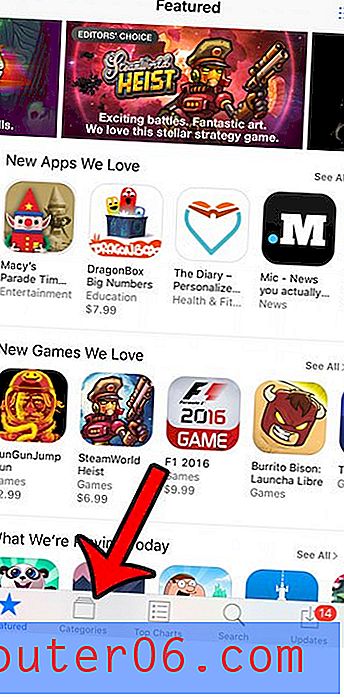
3. solis: atlasiet lietotnes kategoriju, kuru vēlaties atrast.
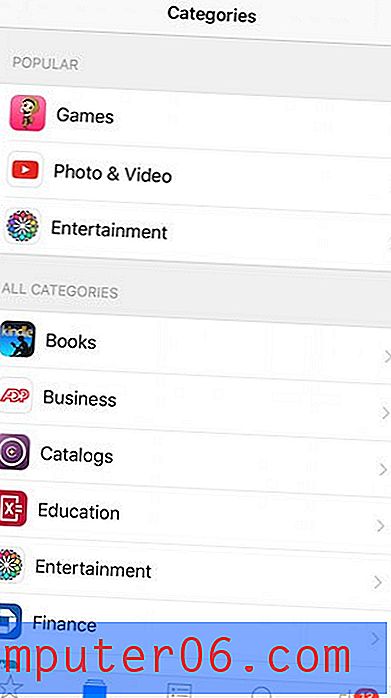
4. darbība: atlasiet lietotnes apakškategorijas lietotni, kuru vēlaties atrast.
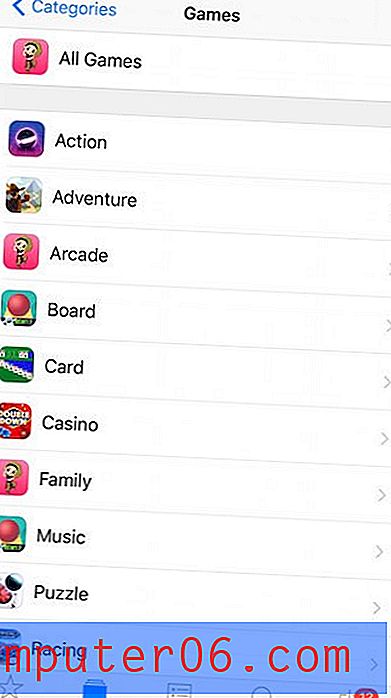
5. darbība: pārbaudiet pieejamās lietotnes.

Pārlūkot lietotnes pēc kategorijas operētājsistēmā iOS 8
Šīs darbības tika veiktas ar iPhone 6 Plus operētājsistēmā iOS 8.1.2.
1. darbība: pieskarieties ikonai App Store .
2. darbība: ekrāna apakšdaļā pieskarieties opcijai Pārlūkot .
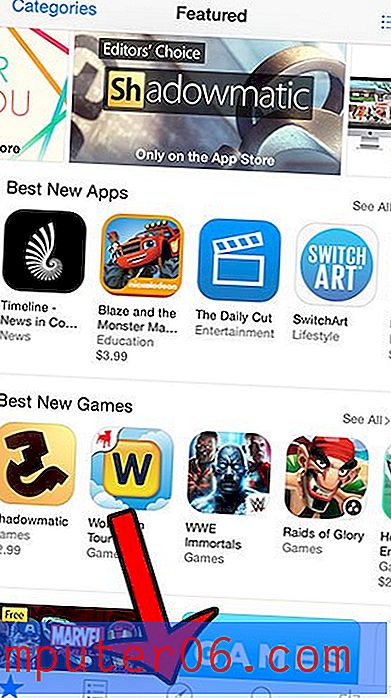
3. darbība. Ritiniet uz leju un atlasiet kategoriju, kurā ir atrodams lietotnes tips.
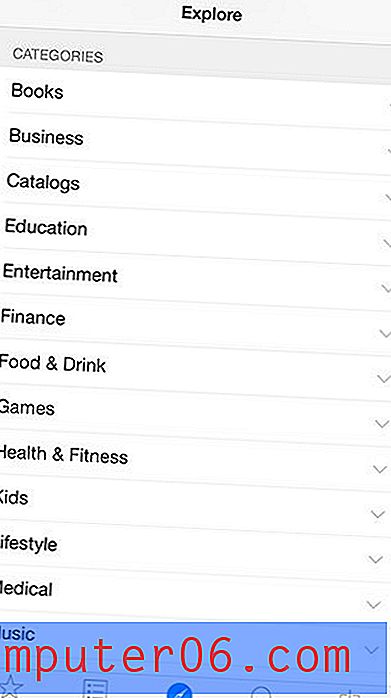
4. darbība: atlasiet lietotni, lai uzzinātu vairāk par to, vai lejupielādētu lietotni savā ierīcē.
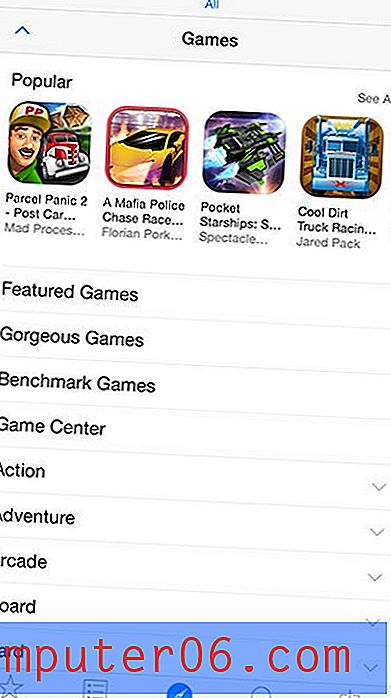
Dažus citus noderīgus lietotņu atrašanas veidus var atrast, izvēloties opciju Piedāvātie vai Populārākie saraksti, nevis opcijas Pārlūkot . Varat arī izmantot opciju Meklēšana, ja zināt tās lietotnes nosaukumu, kuru vēlaties lejupielādēt.
Vai atradāt lietotni, kuru vēlējāties lejupielādēt, bet blakus tai ir mākoņa ikona? Uzziniet, kāpēc tas notiek, izlasot šo rakstu.